完整PDF下载: 终于写完了!PyCharm操作手册 V1.0版本 PDF下载
目录如下:
2021年最新PyCharm使用教程 — 1、PyCharm的下载与安装
2021年最新PyCharm使用教程 — 4、界面/菜单栏介绍
2021年最新PyCharm使用教程 — 5、PyCharm的基本配置
2021年最新PyCharm使用教程 — 7、使用PyCharm进行DeBug调试
2021年最新PyCharm使用教程 — 9、PyCharm中的搜索技巧(文件/函数/内容)
2021年最新PyCharm使用教程 —10、PyCharm实用小技巧
2021年最新PyCharm使用教程 — 11、PyCharm必备插件
前言
Python的编辑器有很多比如Visual Studio Code、Sublime Text、Atom、jupyter notebook等等
但是功能最强使用最多的还是PyCharm,同时也是我使用的最顺手的一款IDE。它是由JetBrains打造的一款功能强大的Python IDE。比如代码调试、项目管理、代码跳转、智能提示、单元测试、版本控制等等。具有跨平台性,无论Windows、Mac、Linux都可以使用。
一款好的IDE能够帮我们快速入门一个新的语言,对于初次使用PyCharm的同学,可能无从下手,这也是我编写这份手册的初衷,希望能够帮助到大家更效率的使用PyCharm。
作者:阿亮。 公众号:Python极客专栏
声明:版权归个人所有。仅供学习使用,不允许用作商业及个人牟利/引流等用途
本使用手册为V1.0.0版本(2021年3月17日)
操作系统Window10
PyCharm版本 2020.3.3
Python解释器版本:3.9.2
PyCharm的安装
当然时间2021年3月11日,官方最新版本为2020.3.3
安装PyCham系统要求:
- Microsoft Windows 10、8的64位版本
- 最低2 GB RAM,建议8 GB RAM
- 2.5 GB硬盘空间,建议使用SSD
- 最低1024×768屏幕分辨率
- Python 2.7或Python 3.5或更高版本
官方下载地址:https://www.jetbrains.com/pycharm/download
![图片[1]-PyCharm2021使用教程 — 1、PyCharm的下载与安装-资源分享吧-分享你所需要!](https://gitee.com/gsjqwyl/images_repo/raw/master/2021-3-11/20210311152842.png)
从上图可以看到,有两个版本分别是Professional和Community,他们的区别如下表所示。
| PyCharm专业版(Professional) | PyCharm社区版本(Community) | |
|---|---|---|
| 智能Python编辑器 | 支持 | 支持 |
| 图形化调试器 | 支持 | 支持 |
| 导航和重构 | 支持 | 支持 |
| 代码检查 | 支持 | 支持 |
| VCS支持 | 支持 | 支持 |
| 科学工具 | 支持 | |
| Web开发 | 支持 | |
| Python Web框架 | 支持 | |
| Python Profiler(性能分析) | 支持 | |
| 远程开发功能 | 支持 | |
| 数据库和SQL支持 | 支持 |
社区版本是免费的,基本满足日常开发需求
如果下载PyCharm专业版,即Professional。但是只能免费试用30天,可以选择以下几种激活方式
- 购买正版
- 网上也有激活方法(参考:https://shimo.im/docs/9wGqjpDWwxYcrCkH)
- 学生/老师可申请免费:申请地址:https://www.jetbrains.com/community/education/
PyCharm下载
直接点击Download就可以进行下载了。下载完成之后双击打开pycharm-professional-2020.3.3.exe
然后点击Next,中间记得选择安装路径, 不建议安装在C盘,如果你的C盘很大很大,那完全可以。
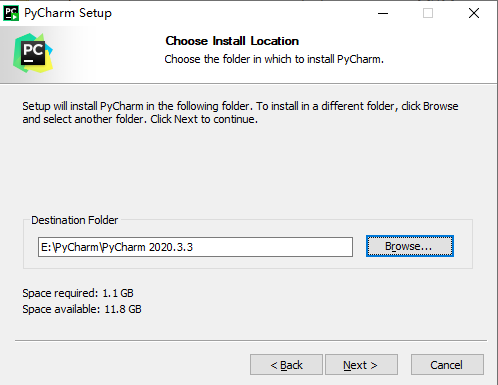
然后点击Next 会看到如下界面,建议勾选箭头所指的选项
![图片[3]-PyCharm2021使用教程 — 1、PyCharm的下载与安装-资源分享吧-分享你所需要!](https://gitee.com/gsjqwyl/images_repo/raw/master/2021-3-11/20210311161949.png)
选项翻译如下:
- create desktop shortcut:创建桌面快捷方式
- update path variable(restart needed):更新路径变量将路径添加到环境变量中
- update context menu : 更新通知
- create associations:关联.py文件,双击都是以pycharm打开
之后呢,就是一路Next install即可。这里就不一一截图了。
安装完成之后界面如下(最新版本与之前的不太一样)
![图片[4]-PyCharm2021使用教程 — 1、PyCharm的下载与安装-资源分享吧-分享你所需要!](https://gitee.com/gsjqwyl/images_repo/raw/master/2021-3-11/image-20210311232316791.png)
提示重启,不重启也没啥影响。
Project
![图片[5]-PyCharm2021使用教程 — 1、PyCharm的下载与安装-资源分享吧-分享你所需要!](https://gitee.com/gsjqwyl/images_repo/raw/master/2021-3-11/20210311165218.png)
- New Project: 创建项目
- Open: 导入并打开本地项目,
- Get from VCS: 配置GitHub/SVN仓库地址
Customize
这里面的配置在后面的文档中详细介绍,这里只是做个介绍。
![图片[6]-PyCharm2021使用教程 — 1、PyCharm的下载与安装-资源分享吧-分享你所需要!](https://gitee.com/gsjqwyl/images_repo/raw/master/2021-3-11/20210311202039.png)
- Color theme:主题风格,以我本机为例,默认有
Darcula、Intellij Light、windows 10 Light、High contrast - IDE font:修改界面字体大小,建议默认12的就可以了
- Editor font::控制代码字体大小以及输出面板中的字体大小
- Adjust ….:针对红绿色盲用户设计的。
- Keymap:快捷键风格,有Windos、EMacs、Sublime Text 风格
Plugins
显示安装的插件,也可以在这个界面进行在线安装。
![图片[7]-PyCharm2021使用教程 — 1、PyCharm的下载与安装-资源分享吧-分享你所需要!](https://gitee.com/gsjqwyl/images/raw/master/uPic/4He1by.png)
Learn PyCharm
官方教程,英文好的同学可以看一下
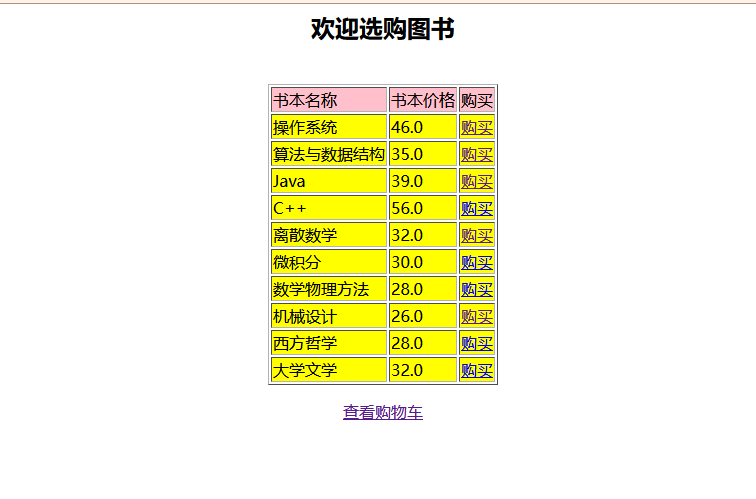










- 最新
- 最热
只看作者